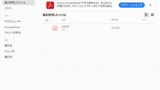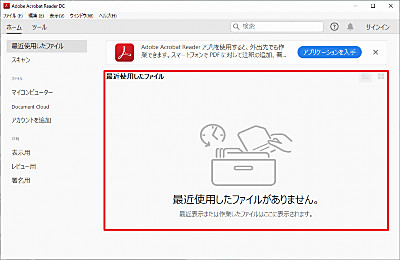
Adobe Acrobat Reader DC には、最近使用したファイルを表示する便利な機能があります。しかし、表示されないことを望むこともあるでしょう。
ここでは、「最近使用したファイルをクリアする」、「最近使用したファイルが記録されないようにする」、「最近使用したファイルの記録される数を任意の数にする」手順を記載します。
最近使用したファイルをクリアする方法
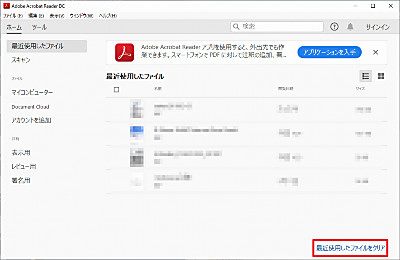
[最近使用したファイルをクリア]をクリックします。
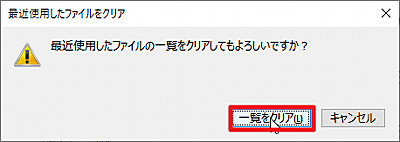
「最近使用したファイルの一覧をクリアしてもよろしいですか?」と表示されますので、[一覧をクリア]をクリックします。
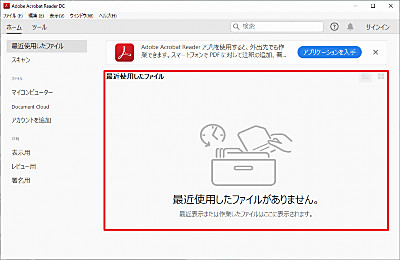
最近使用したファイルの一覧がクリアされ、「最近使用したファイルがありません」と表示されます。
最近使用したファイルが表示されないようにする方法
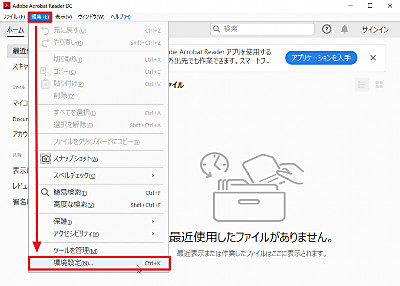
[編集]から[環境設定]をクリックします。
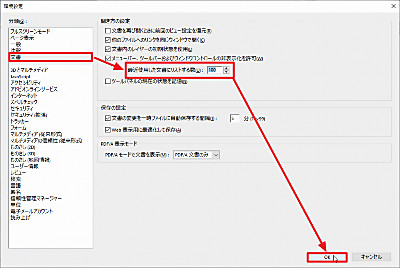
[文書]をクリックし、「最近使用した文書にリストする数」の値を「100」から「0」に変更し、[OK]をクリックします。
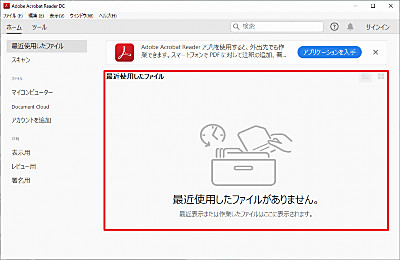
最近使用したファイル欄がクリアされ、記録されないようになります。
※任意の数の履歴を表示したい場合は、「0」ではなく、「履歴を表示したい数」を入力します。
関連
注意
- 本操作例は、Windows 10 (Ver.1809) にインストールされた Adobe Acrobat Reader DC のものです
スポンサードリンク